Bir Dergi oluşturmak, yaratıcı ama aynı zamanda zorlayıcı bir görev olabilir. Bu kılavuzda aşama aşama Adobe InDesign ile etkileyici bir dergi tasarlamayı öğreneceksin. İçindekiler tablosunun bağlantısını kurma, dosya boyutunu optimize etme ve çift sayfalarla başa çıkma gibi önemli noktalara odaklanacağız. Dijital yayıncılık dünyasına birlikte dalalım!
En önemli bulgular
- Derginde bağlantıları kolayca ekleyebilirsin, bu özellikle içindekiler tablosu için büyük bir avantaj sağlar.
- Dosya boyutunu minimize etme ve çift sayfalarla başa çıkma hakkında ipuçları öğreneceksin.
- Yerleşim süresince verimliliği artırmak için metin işleme ile ilgili bazı hızlı ipuçları sunulacaktır.
Aşama Aşama Kılavuz
Alıntılar için Kenar Dengeleme
Derginde alıntıları düzenlemek istiyorsan, bunların görsel olarak çekici bir şekilde sunulması önemlidir. Metnin doğru bir şekilde girintili olduğundan emin olmak için bir kenar dengelemesi ekleyebilirsin. Bunun için "Pencere > Yazı ve Tablolar > Metin Bölümü" altındaki metin bölümü seçeneklerine git. Kenar dengelemesini etkinleştir ve girintiyi istediğin gibi ayarla.
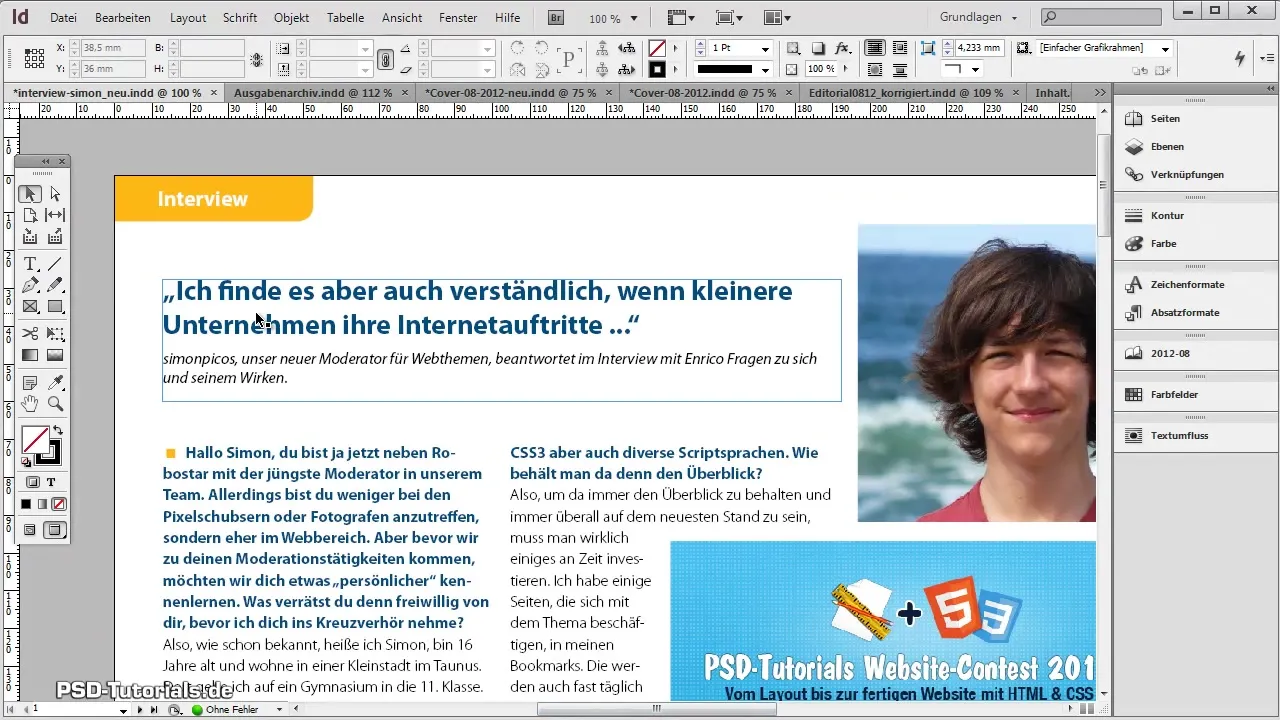
İçindekiler Tablosu Oluşturma ve Bağlantı Kurma
İkinci adımda içindekiler tablonu nasıl oluşturacağımızı ve içindeki maddeleri nasıl bağlayacağımızı inceleyeceğiz. Öncelikle, içindekiler tablosu bulunan sayfana gitmelisin. Ardından "Pencere > Etkileşimli > Bağlantılar" kısmına giderek bağlantı seçeneklerini aç. İlgili bölüme tıklayarak yeni bir bağlantı oluştur ve hedef sayfayı belirt.
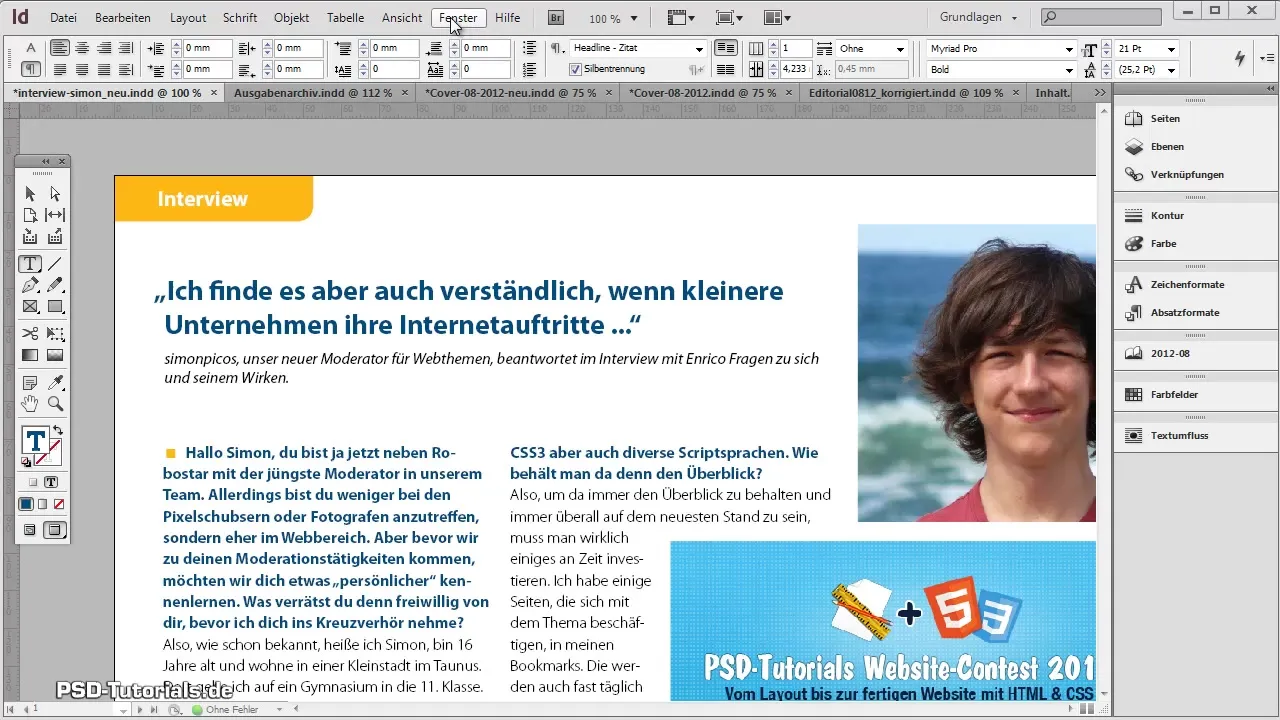
Bazı bilgilerin bağlantı verilemeyeceğini unutma, çünkü belirli metin yerleri doğru bir şekilde formatlanmamış olabilir. Bu gibi durumlarda, metni kesip tekrar yapıştırmak genellikle işe yarar.
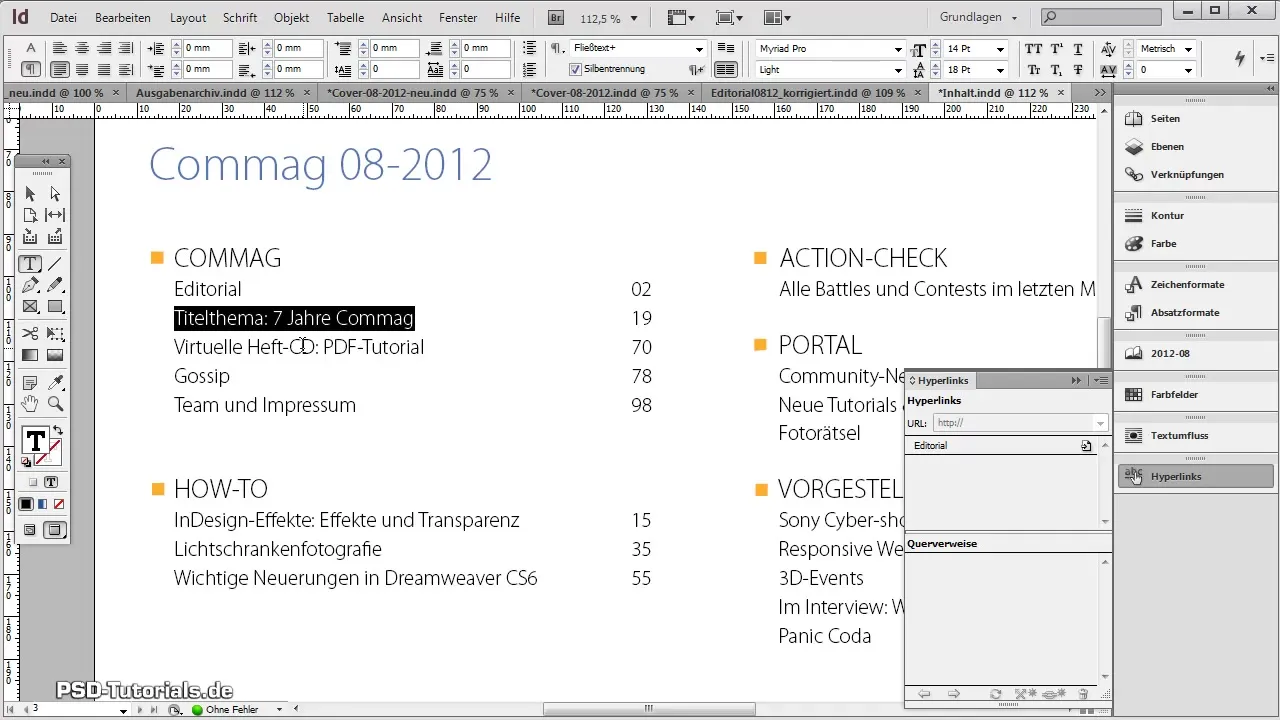
Bağlantı doğru bir şekilde ayarlandığında, çeşitli bölümleri kolayca bağlayabilirsin. Ayrıca, sayfanın açıldığında nasıl görüntüleneceğini tam olarak tanımlamak için belirli yakınlaştırma oranları ayarlayabilirsin.
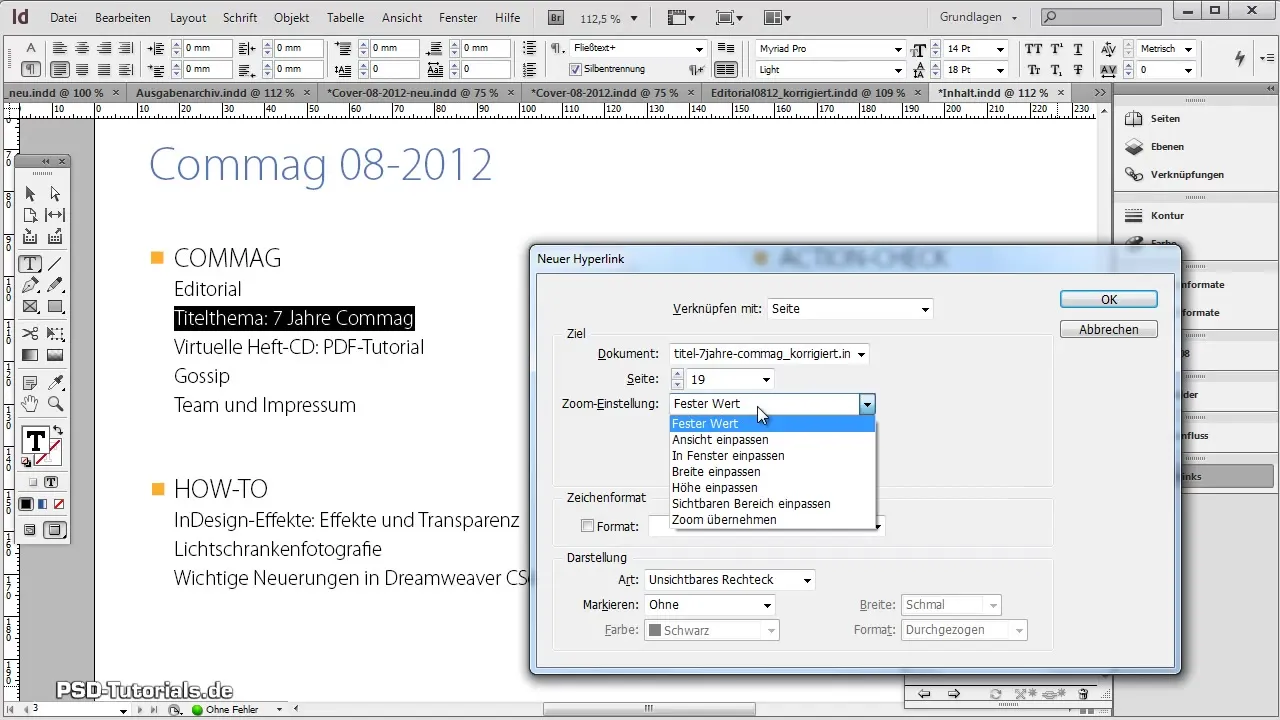
Bağlantılar ile PDF Export Etme
Bir sonraki adım, belgeni etkin bağlantılarla birlikte bir PDF olarak dışa aktarmayı içerir. "Dosya > Dışa Aktar" bölümünden PDF formatını seçmelisin. Dışa aktarma penceresinde "Bağlantılar" seçeneğini işaretlemek önemlidir. Aksi takdirde, bağlantılar dışa aktarılan dosyada doğru çalışmaz.
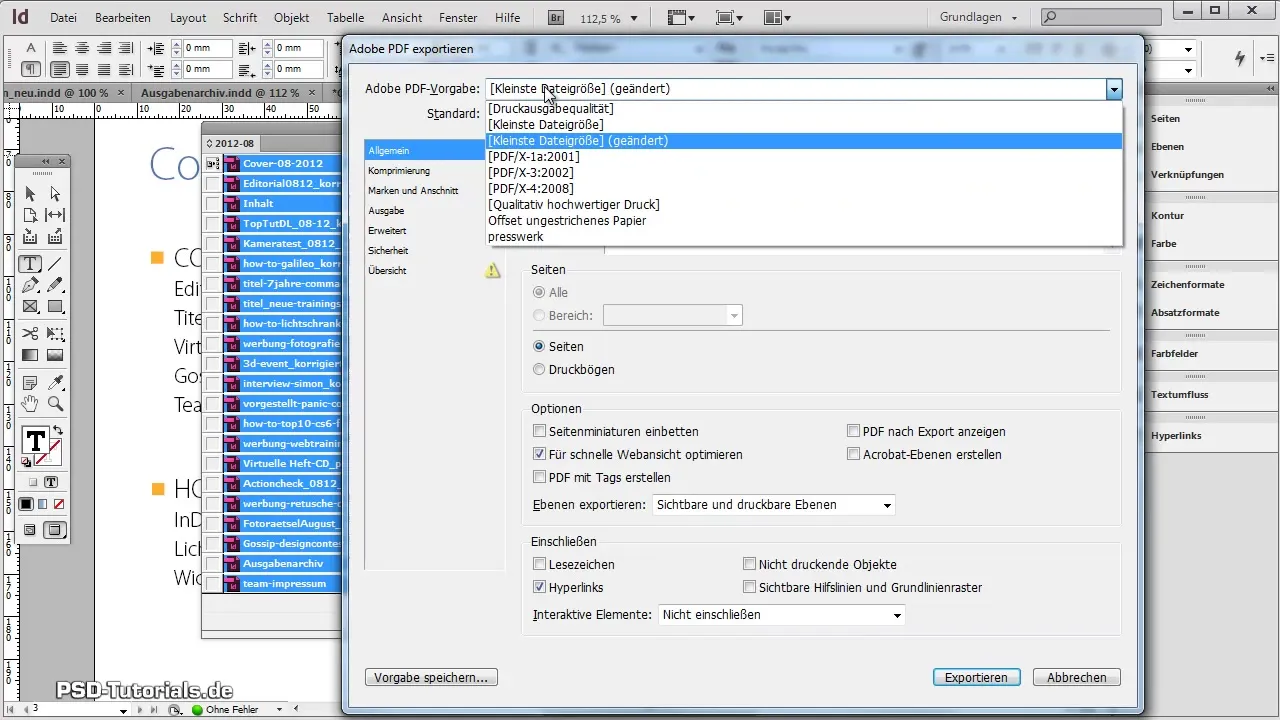
Dışa aktarım sırasında, sıkıştırma ve kalite ayarlarını kontrol etmelisin. İdeal olan, dosya boyutu ile görüntü kalitesi arasında iyi bir denge bulmaktır. En iyi sonuçlar için 250 dpi sıkıştırma oranı kullanabilirsin.
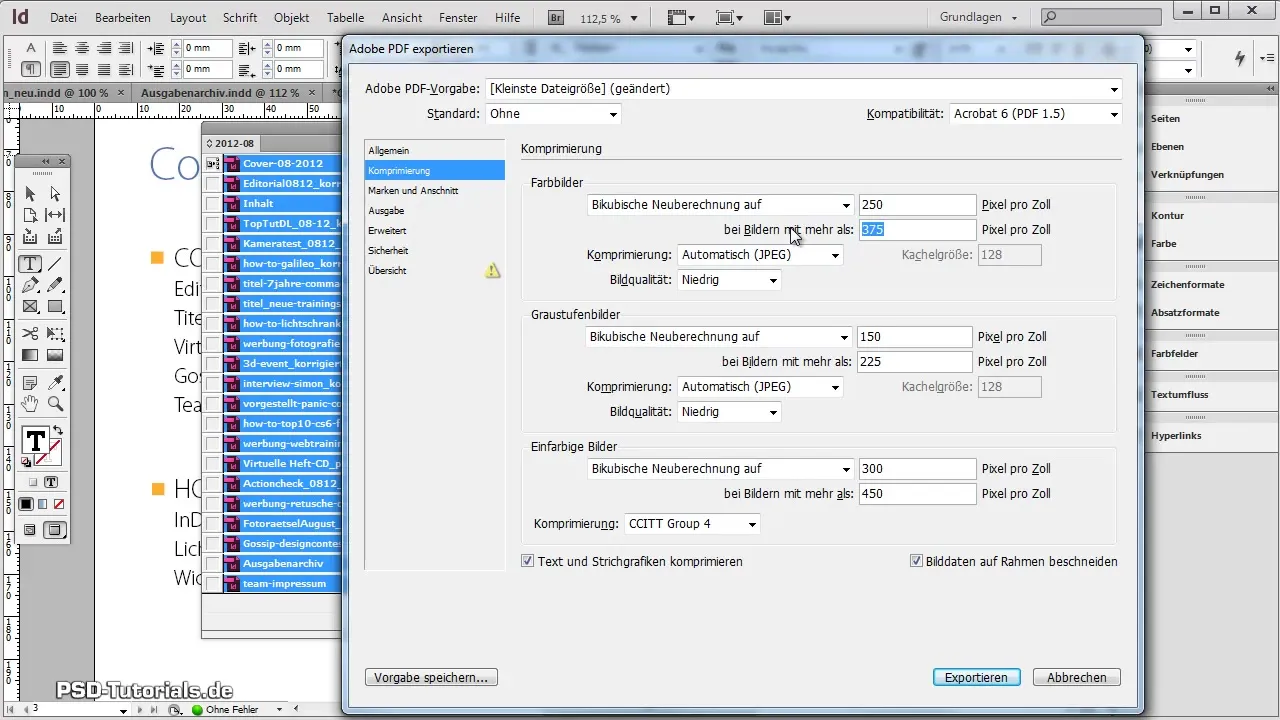
Dışa aktardıktan sonra, bağlantıların takip edilebilir olmasını sağlamalısın. PDF'n üzerinden geçerek bağlantıları test et ve çalıştıklarından emin ol, doğru sayfalara yönlendirdiklerinden emin ol.
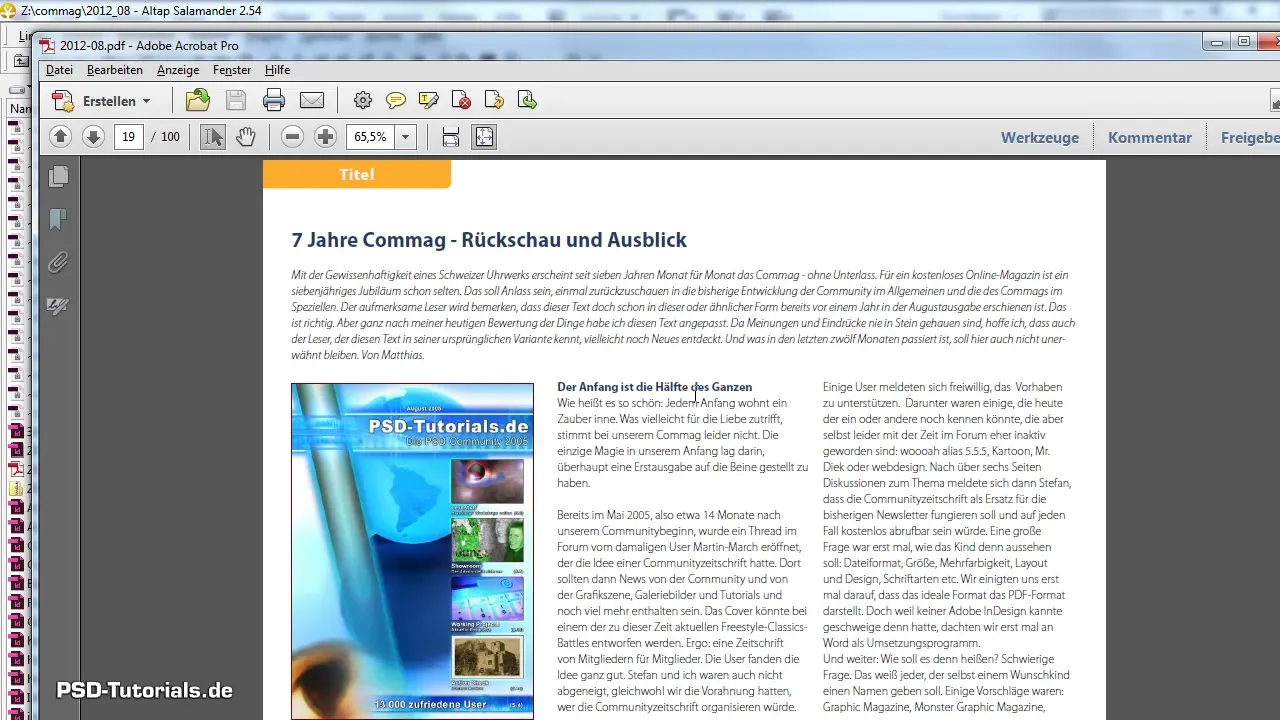
Çift Sayfalar Üzerine Görsel ve Grafik Ekleme
Görselleri çift sayfalar üzerine eklemek istiyorsan, öncelikle belgenin çift sayfalara ayarlandığından emin olmalısın. "Dosya > Belge Ayarla" kısmına git ve çift sayfa seçeneğini etkinleştir.
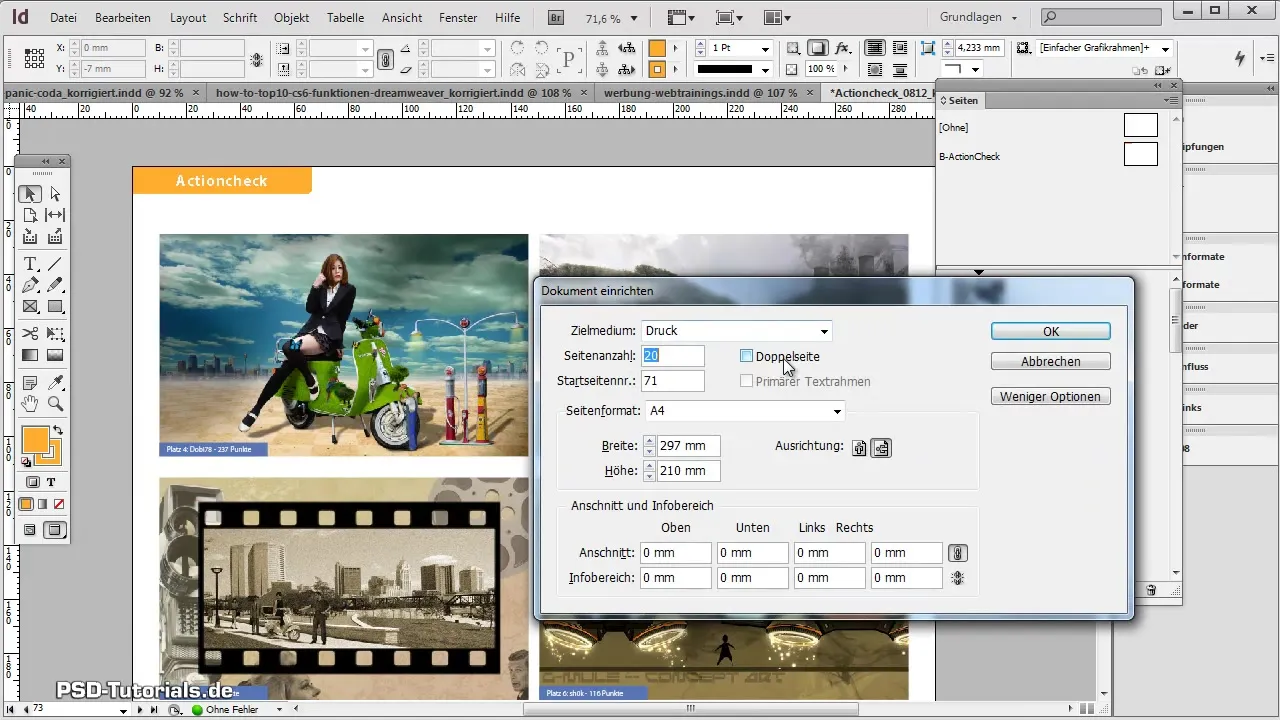
Sonrasında grafik ve resimleri ekleyebilirsin. Görselin doğru bir şekilde konumlandığından emin olmak istiyorsan, "Nesne > Düzenle > Üstte" seçeneğine git, böylece iki sayfanın üzerinde basılacaktır.
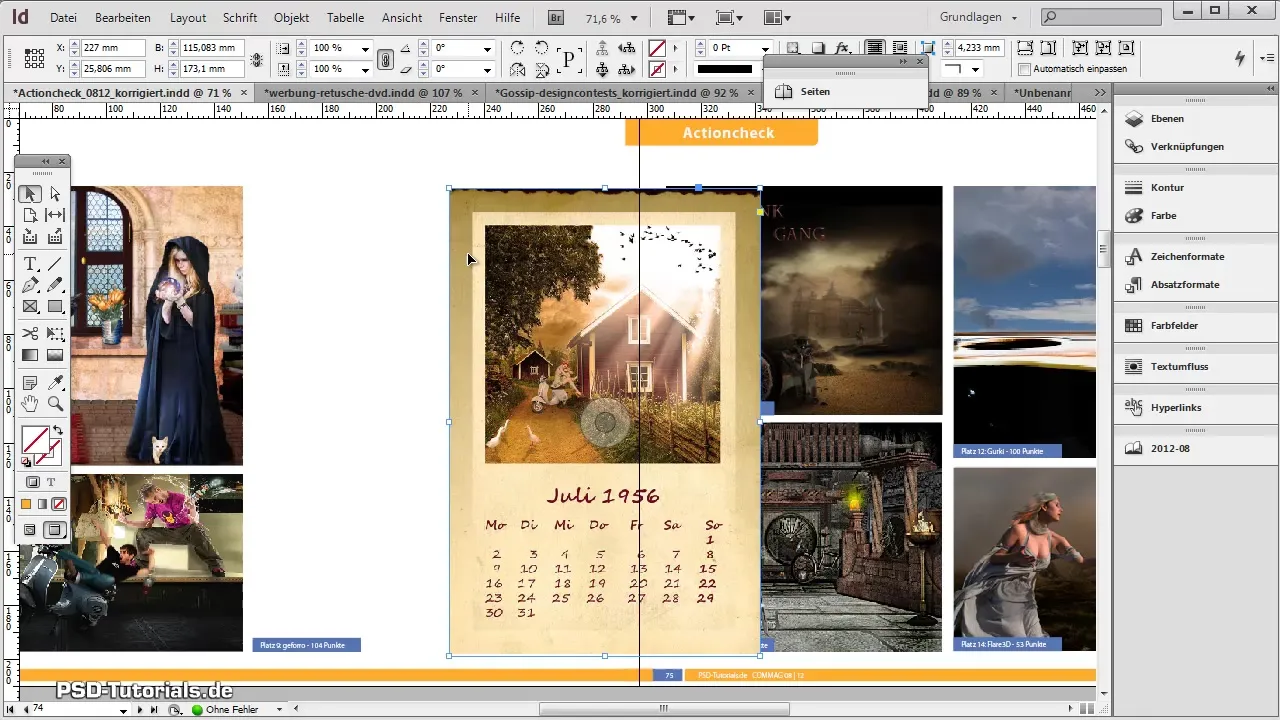
Görsellerini doğru boyut ve çözünürlükte saklaman gerektiğini unutma, böylece iyi bir baskı kalitesi sağlarsın. Keskin tasarımlar için, beyaz kenarları önlemek adına görselleri kesim alanına kadar eklemek faydalı olur.
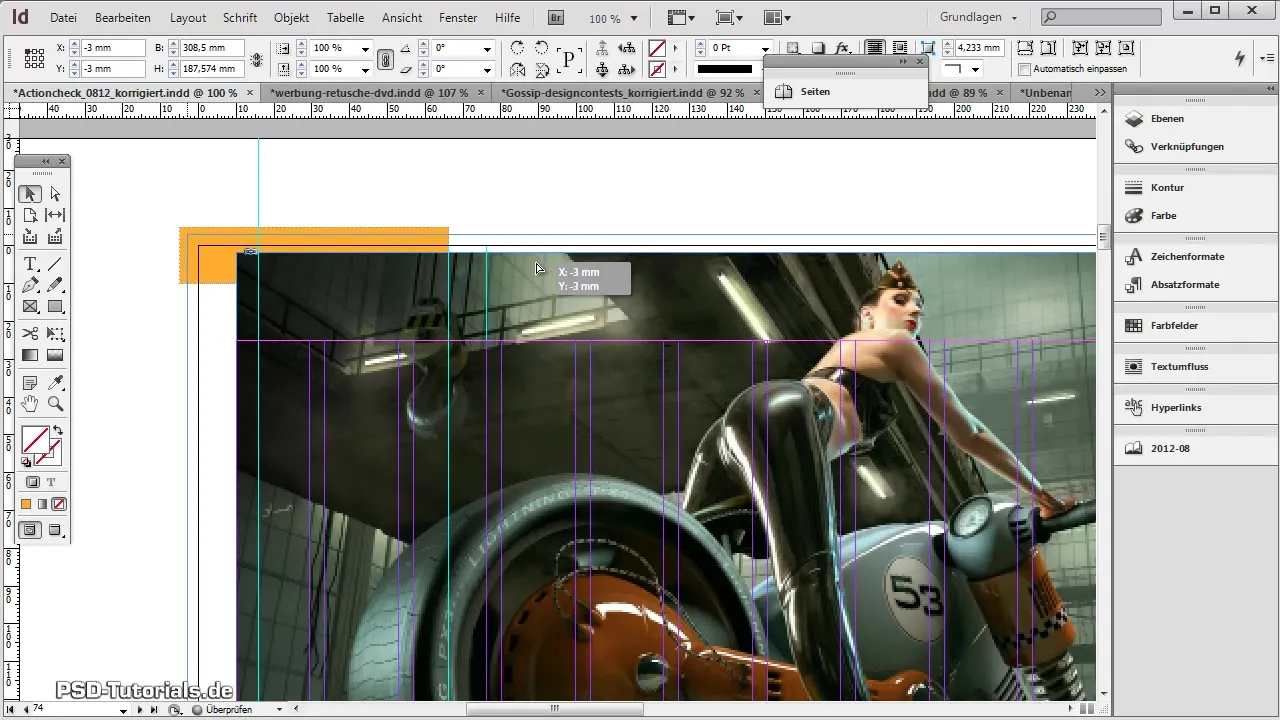
Tasarımı Tamamlama ve Belgeyi Kaydetme
Temiz ve optimize bir dosya sağlamak için, Adobe InDesign dosyanı sürekli olarak kaydetmelisin. Bir ipucu olarak, dosyanın tamamen yeniden kaydedilmesi sayesinde "Farklı Kaydet" kullanmam daha iyi olur, böylece gereksiz yerden tasarruf edebilirsin.
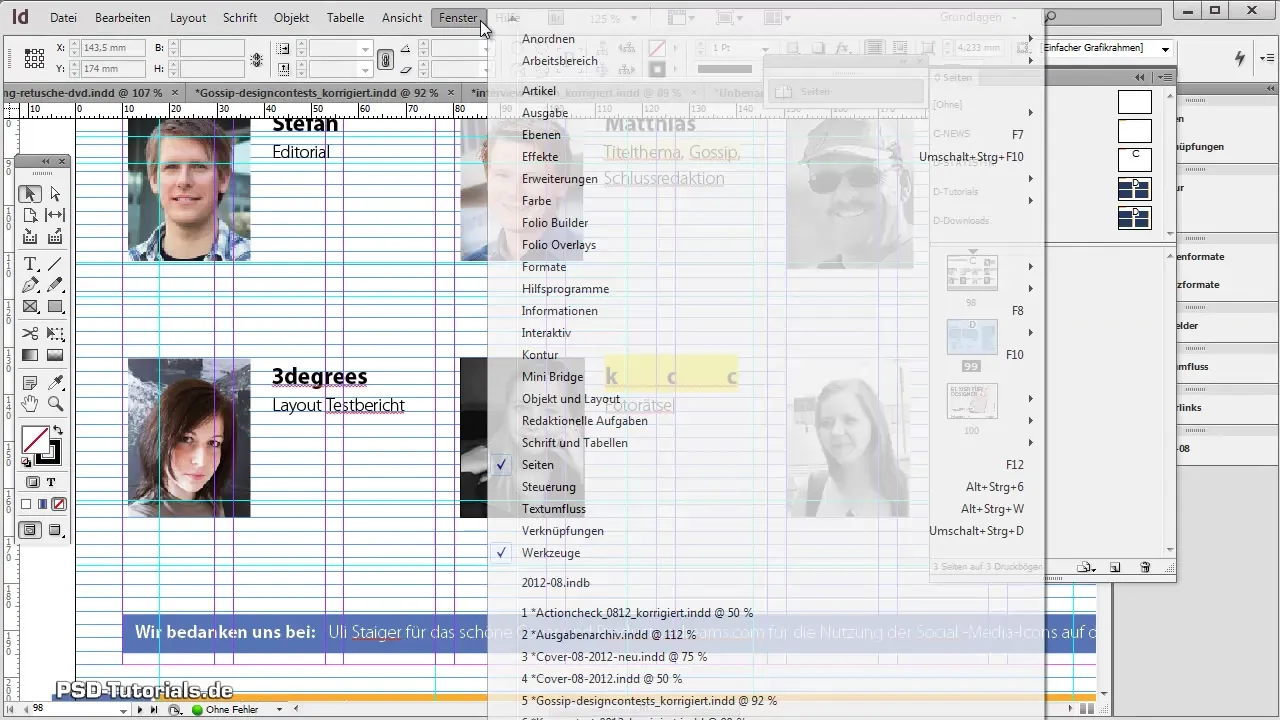
Tüm adımları başarıyla tamamladıysan, dosyayı matbaaya hazırlayabilirsin ve heyecan verici dergini dünya ile paylaşabilirsin. Tüm ayrıntıları kontrol ederken dikkatli ol – yerleşim, metinler ve görsellerin uyumlu bir şekilde çalışması gerekir.
Özet - Adobe InDesign ile Dergi Oluşturma
Bu kılavuz, dergini Adobe InDesign ile kolay ve etkili bir şekilde nasıl oluşturacağını gösterdi. Metin biçimlendirmesinden bağlantı oluşturma ve resim yerleştirmeye kadar olan adımlar, projenizi profesyonel bir şekilde tamamlamana yardımcı olacaktır. Yaratıcı girişiminde bol şans dilerim!
Sıkça Sorulan Sorular
Alıntıları Adobe InDesign'a nasıl doğru şekilde eklerim?Alıntıları çekici bir şekilde biçimlendirmek için metin bölümündeki kenar dengeleme seçeneğini kullan.
İçindekiler tablosu nasıl oluşturabilirim?İçindekiler tablosuna git, bağlantı seçeneklerini aç ve her bölüm sayfası için bağlantıları oluştur.
Dosyamı bağlantılarla birlikte PDF olarak nasıl dışa aktarırım?"Dosya > Dışa Aktar" seçeneğini seç ve dışa aktarma penceresinde "Bağlantılar" seçeneğini işaretle, böylece bağlantıları etkinleştirirsin.
Çift sayfalar üzerine nasıl resim eklerim?Belgenin çift sayfa modunda olduğundan emin ol ve grafikler için "Nesne > Düzenle > Üstte" seçeneğini kullan.
InDesign dosyamı kaydederken neye dikkat etmeliyim?Dosyanızı kapsamlı bir şekilde optimize etmek için "Farklı Kaydet" seçeneğini kullanın ve yerden tasarruf edin.

